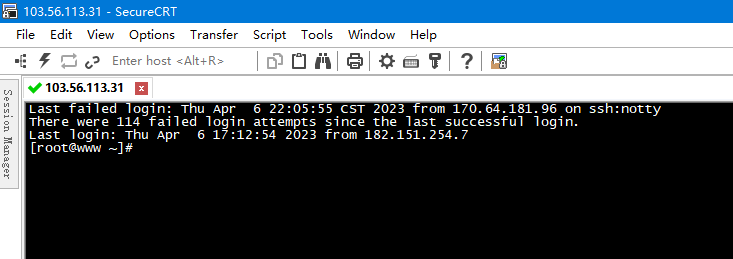putty虽然也可以用于SSH连接Linux服务器,但是putty功能太简单了,并且不稳定。
SecureCRT是强大的终端工具,但是不是免费的,需要破解出License才行。
本博文记录SecureCRT的安装过程。
01-下载并安装SecureCRT_8.0,这一步最花时间,因为网上版本很多,好多下载下来还没有License生成机。
昊虹君也是找了好久,才找到。这里提供一个下载链接:
https://www.hhai.cc/thread-234-1-1.html
02-下载好之后一路Next安装就行了,值得注意的是,要注意自己的系统是多少位的就选哪个安装包哈,不过一般现在都是64位的。
03-安装好之后把注册机 keygen.exe 复制到安装目录,安装目录的位置如下:
C:\Program Files\VanDyke Software\Clients
04-然后按如下步骤进行破解和生成License的操作。
运行注册机,点击patch按钮,选择路径下的SecureCRT.exe
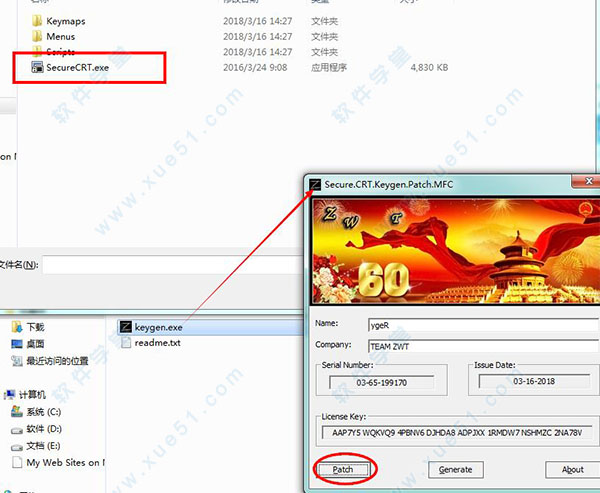
选择好SecureCRT.exe后,点击确定,就会弹出一个patch成功的窗口
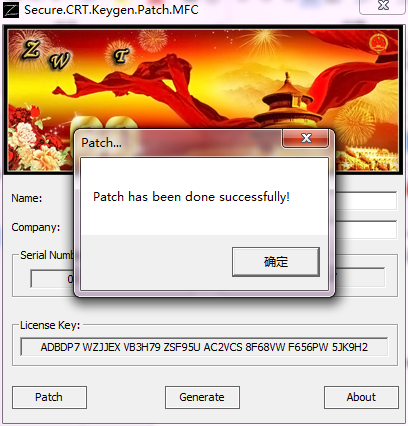
点击上图中的确定,此窗口关闭后会自动弹出一个文件夹浏览窗口,这时候选择LicenseHelper.exe
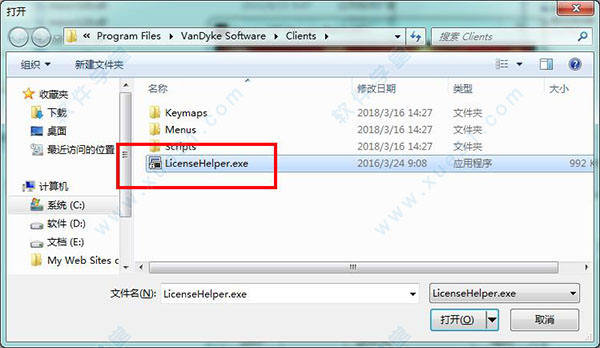
这样又会出现一次patch成功。
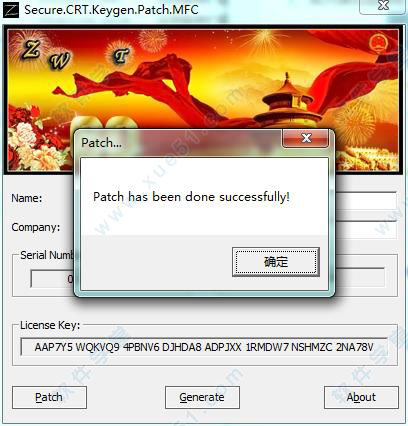
此时看文件安装路径中会多出一个SecreCRT.exe.BAK文件和LicenseHelper.exe.BAK文件。
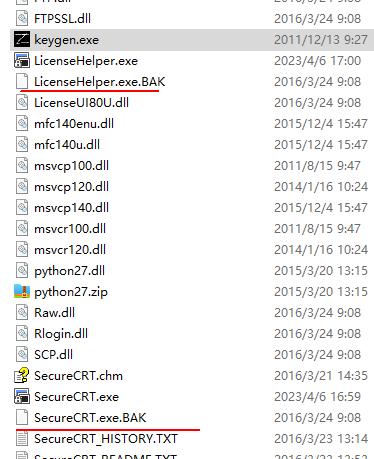
05-完成上述步骤,就可以打开SecureCRT了。打开之后选择“Enter license date”
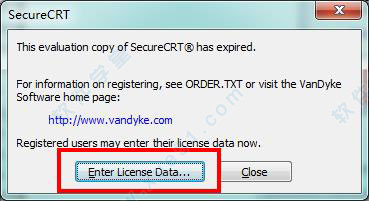
直接点击下一步
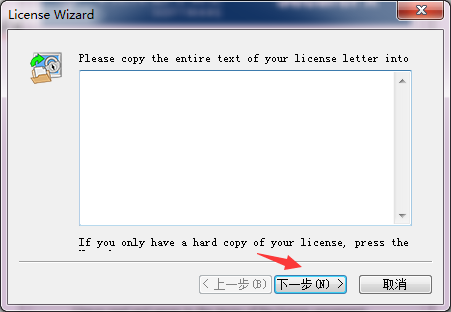
点击“Enter license manually”按钮
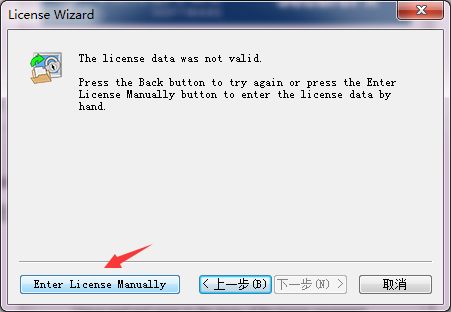
将注册机中的name、company粘贴到软件的注册窗口,点击下一步
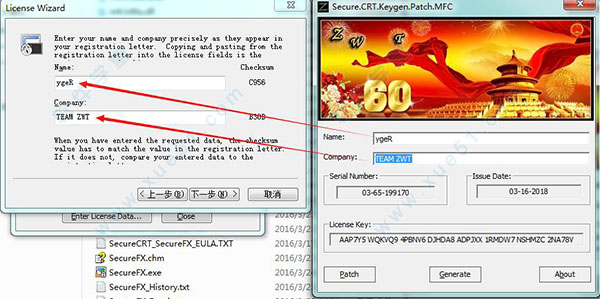
再把Issue Date粘贴到对应位置,feature空着,点击下一步
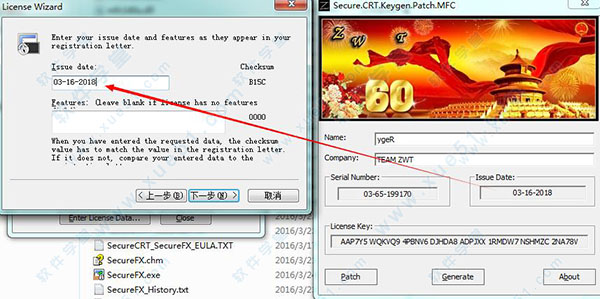
到这里软件就成功注册了
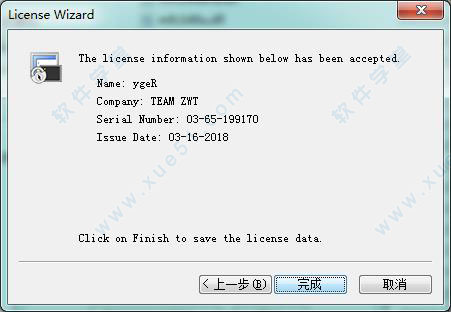
06-接下打开SecureCRT 8.0,会出现下面这个界面:
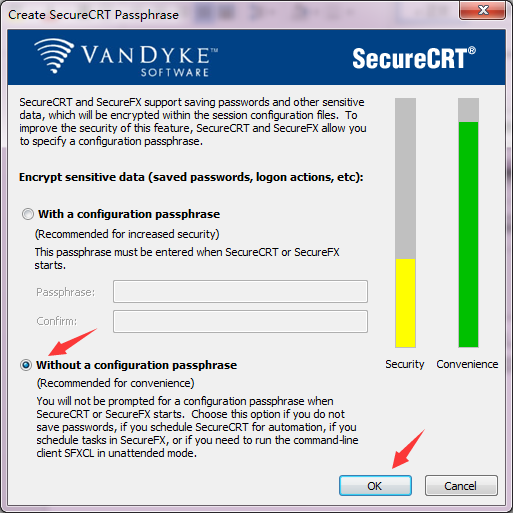
上面这个界面的意思是问要不要给SecureCRT设置个使用密码,以增强安全性,我们一般都不需要,所以选择Without a configuration passphrase.
上图中点击OK 出现下面这个窗口。
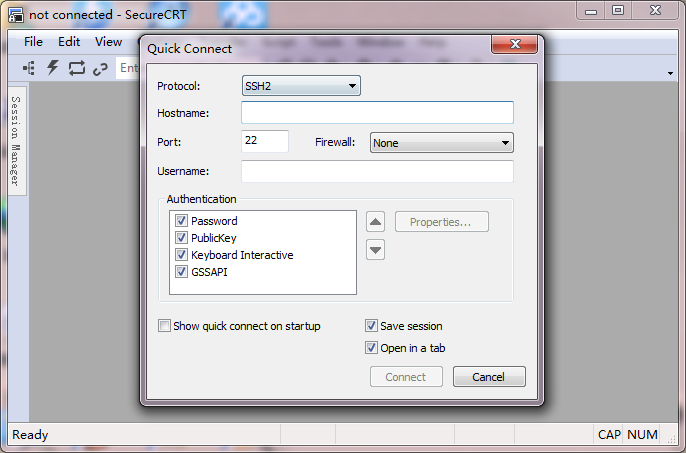
就这成功了。
07-默认命令窗口背景是白色的,这不太好,我们希望像CMD那样是黑色的,设置一下,按下面的方法设置:
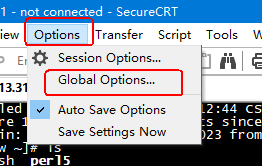
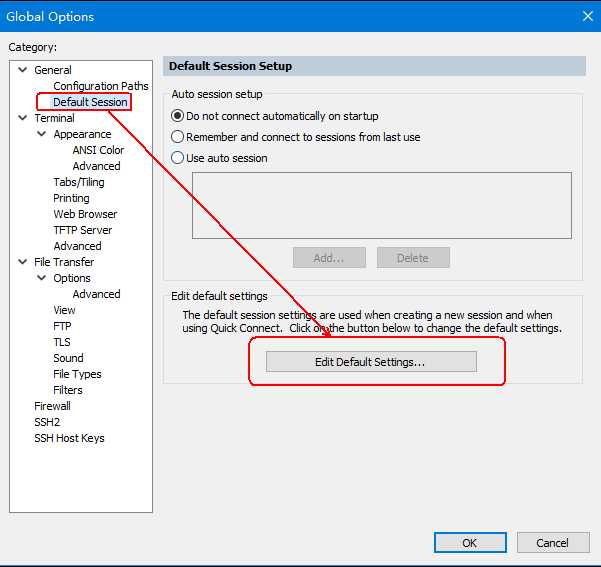
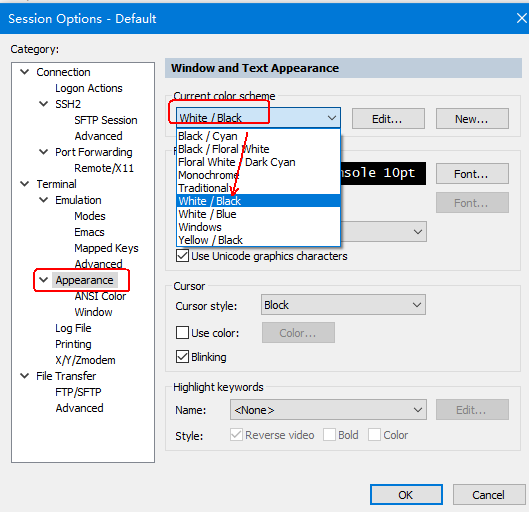
上面这个设置完成后,要重启一下SecureCRT。
效果如下: